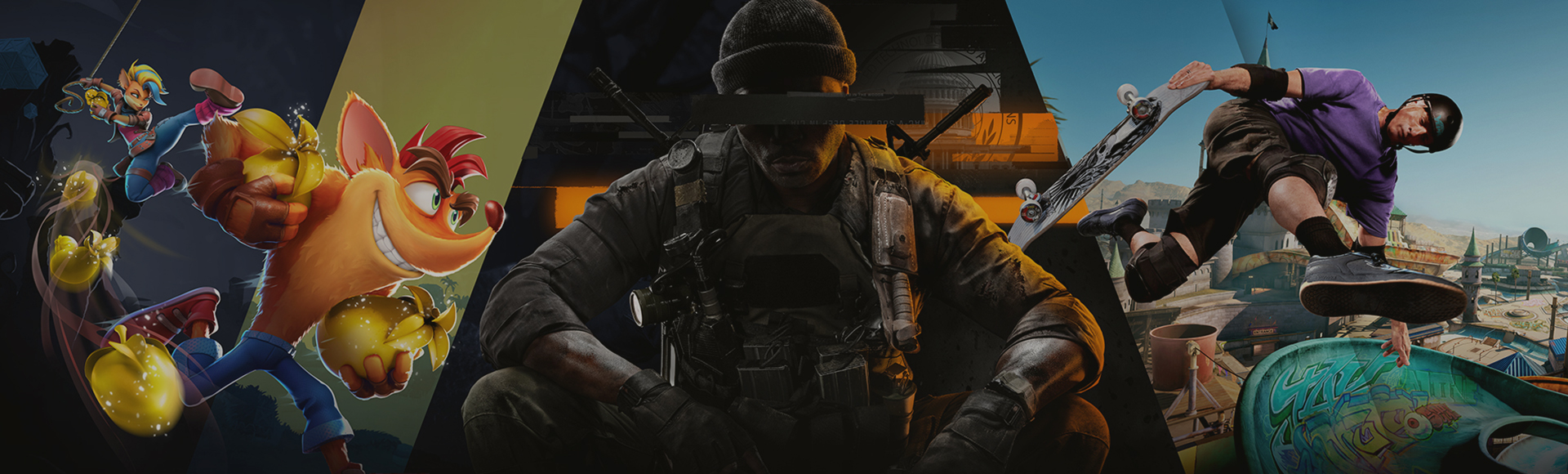CE-34878-0為PlayStation主機一般遊戲。一般而言,你可透過重新啓動遊戲解決這問題。你亦可嘗試重新啓動你的主機。
然而,如果你仍然遇上錯誤代碼CE-34878-0,你應可檢查你的PlayStation主機軟件及你所遊玩的遊戲是否為最新版本。
按照下列步驟以檢查更新:
PlayStation 5
- 在PlayStation主機選單中選擇設定。
- 選擇設定。
- 在系統軟件選項中選擇系統軟件更新及設定。
- 如果有可用更新,敬請跟從畫面上的步驟指示去下載及安裝更新。切勿在安裝過程中關閉你的PlayStation 5。
- 在重新啓動你的遊戲前,請確保已完全更新並安裝下載。
PlayStation 4
- 在PlayStation 4主機選單中選擇設定。
- 選擇系統軟件更新。
- 如果有可用更新,敬請跟從畫面上的步驟指示去下載及安裝更新。切勿在安裝過程中關閉你的PlayStation 4。
- 在重新啓動你的遊戲前,請確保已完全更新並安裝下載。
請遵從以下步驟檢查遊戲更新:
- 在主界面(PlayStation 5)或遊戲庫(PlayStation 4)中選擇遊戲。
- 按選項並選擇檢查更新。
- 如果有可用更新,敬請跟從畫面上的步驟指示去下載及安裝更新。切勿在安裝過程中關閉主機。
- 在重新啓動你的遊戲前,請確保已完全更新並安裝下載。
如果更新後仍然遇上CE-34878-0錯誤,請嘗試以下建議:
- 如已將PS Camera連接到系統,請斷開連接相機並重新啓動主機,然後關閉啓用人臉識別。
- 在PlayStation 4主機選單中選擇設定。
- 選擇用戶。
- 選擇登入設定。
- 取消勾選啓動人臉識別。
- 如果你已經升級你主機的硬碟(HDD),或需重新安裝原始的HDD。
如果錯誤仍然持續,請聯絡PlayStation客服尋求協助。